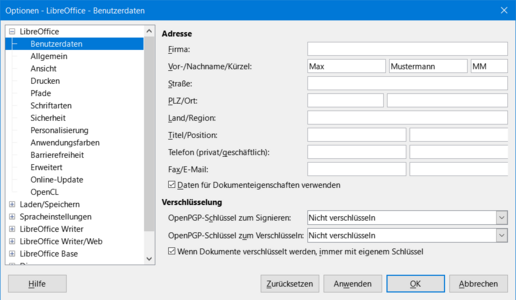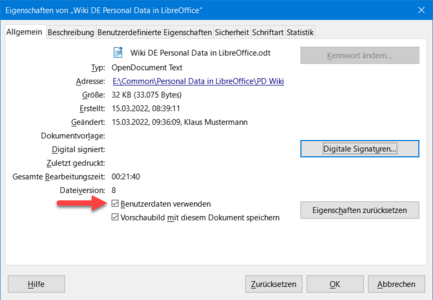Persönliche Daten in LibreOffice
TDF LibreOffice Document Liberation Project Community Blogs Weblate Nextcloud Redmine Ask LibreOffice Spende
Vorwort
Das Video zeigt, zu welchem Zweck "persönliche Daten″ in LibreOffice verwendet werden, und verlinkt zu dieser Seite hier, die weitergehende Informationen und Details bietet.
Link zum Video
Link zum Video: Persönliche Daten in LibreOffice
Benutzerdaten in LibreOffice
Benutzerdaten eingeben
-
Dialog "Optionen LibreOffice-Benutzerdaten"
-
Dialog "Eigenschaften von"
In LibreOffice können Sie Ihre Benutzerdaten bzw. persönlichen Daten eingeben. Wählen Sie im Menü ▸ ▸ ▸ . Bei den persönlichen Daten muss zumindest der Vor- und Nachname eingetragen sein. Wenn Sie Ihren eigenen Namen nicht verwenden möchten, können Sie auch z.B. Ihren Künstlernamen oder einen Fantasiename eintragen. Und setzen Sie ein Häkchen im Menü ▸ ▸ ▸ . Wenn Sie ein Dokument gespeichert haben, bleibt die letzte gespeicherte Cursorposition nur erhalten, wenn die beiden Menüpunkte erfüllt sind; und ...
Auswirkungen
Wenn Sie identifizierende Informationen eingegeben haben und im nativen Dateiformat speichern, werden diese Informationen mit dem Dokument als "zuletzt bearbeitet von" gespeichert. Die "letzte Arbeitsposition" wird für jede dieser Identitäten gespeichert, und wenn Sie das Dokument von einer LibreOffice-Instanz aus öffnen, in der dieselbe Identität aktiv ist, sollte das Öffnen an die Stelle springen, an der Sie (oder vielmehr "besagte Identität") Ihre letzte Bearbeitung vorgenommen haben. Das bedeutet, dass drei Bedingungen erfüllt sein müssen, damit dies funktioniert: * Das Dokument muss im Open Document Format (odt für Writer, ods für Calc) gespeichert sein. * Sie müssen das Dokument nach der Eingabe der Identitätsdaten bearbeitet und diese Bearbeitung gespeichert haben. * Sie müssen beim erneuten Öffnen des Dokuments dieselben Identitätsinformationen aktiviert haben.
Adressdaten stehen als Felder zur Verfügung
Einfügen | Feldbefehle
Wenn Sie Ihre Adressdaten eingetragen haben, stehen diese als Felder zur Verfügung. Wählen Sie im Menü ▸ ▸ ( Strg + F2 ). Im Dialog "Feldebefehle" im Tab "Dokument" wählen Sie links bei "Typ" "Absender" und wählen bei "Auswählen" das gewünschte Feld aus.
Einfügen | Briefumschlag
Wenn Sie Ihre Adressdaten eingetragen haben, stehen diese auch für Briefumschläge zur Verfügung. Wählen Sie im Menü ▸ . Wenn Sie im Dialog "Umschlag" im Tab "Umschlag", bei "Absender" ein Häkchen setzen, werden die Adress-Benutzerdaten übernommen. Siehe auch: Briefumschlag in Writer
Einfügen | Kommentare
Wenn Sie Ihre Adressdaten eingetragen haben, stehen diese auch für Kommentare zur Verfügung. Wenn Sie in Writer Kommentare einfügen im Menü ▸ , werden diese Kommentare u.a. mit dem Namen des Autors dargestellt. Siehe auch: Kommentare in Writer
Weitere Informationen
LibreOffice Online Hilfe
Benutzerdaten
Benutzerdaten in Bedingungen abfragen
Definieren von Bedingungen
Dokumente mit OpenPGP verschlüsseln
Sicherheit
Arbeiten mit Microsoft Office und LibreOffice
Dokumentation / Handbücher
Hier finden Sie die Dokumentation / Handbücher: Dokumentation / Handbücher
Noch Fragen?
Für Fragen zum Thema gehen Sie zu: Ask.LibreOffice
Mitarbeit bei LibreOffice
Besuchen Sie uns auch auf der Seite: Dabei sein!
Spenden
LibreOffice ist freie Software und wird kostenfrei zur Verfügung gestellt: Ihre Spende, die rein freiwillig ist, unterstützt unsere weltweite Gemeinschaft. Wenn Ihnen die Software gefällt, freuen wir uns über eine Spende.